超简单的Xshell连接手机终端
背景
最近觉得手机仅仅作为手机去使用 , 这么高的配置岂不是浪费 , 要是把电脑上的工具安装到手机上,岂不是就能随时随地使用, 更加便捷与灵活, 但是手机敲命令着实难受,屏幕太小让人实在不适应,想着如果能用电脑连接手机终端岂不美滋滋。尝试了一番发现操作非常简单。
一台Root手机安装Tremux终端 ,
一台电脑安装xshell
由于Google play不提供apk安装包,需要大家自己去它的商店下载,
termux下载地址play.google.com/store/apps/details...
xshell破解版
链接:pan.baidu.com/s/1CCKDSslpPGxpWq3Pi...
提取码:hxs9
一、 安装SSH
安装termux终端前必须root手机,网上很多root教程大家可以自己去找,或者我过几天出一个手机root教程供大家参考。
1.1 安装SSH
手机安装termux,打开后输入安装命令如下所示:
pkg install openssh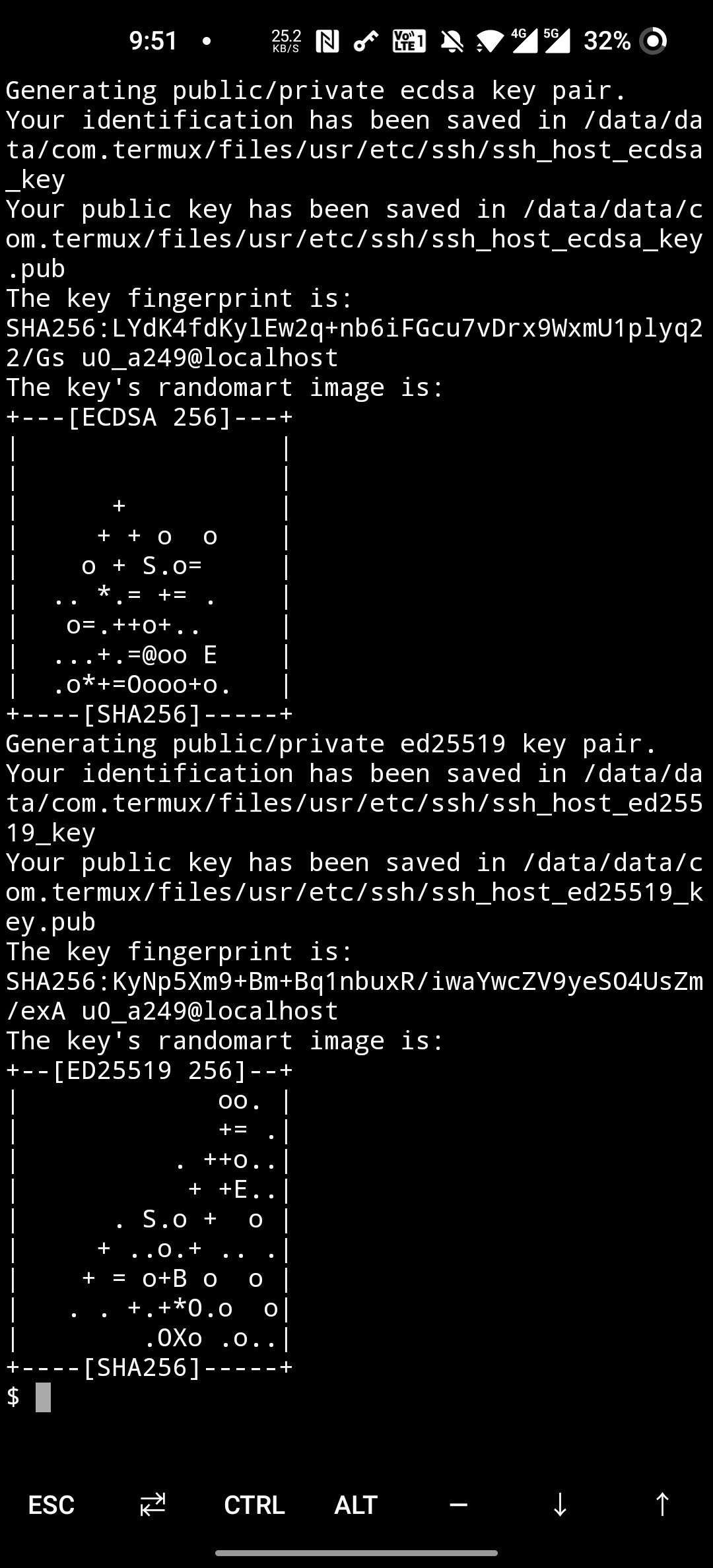
从上图可以看到ssh已经安装成功 , 接下来去启动ssh
1.2 启动SSH
启动ssh命令如下所示:
sshd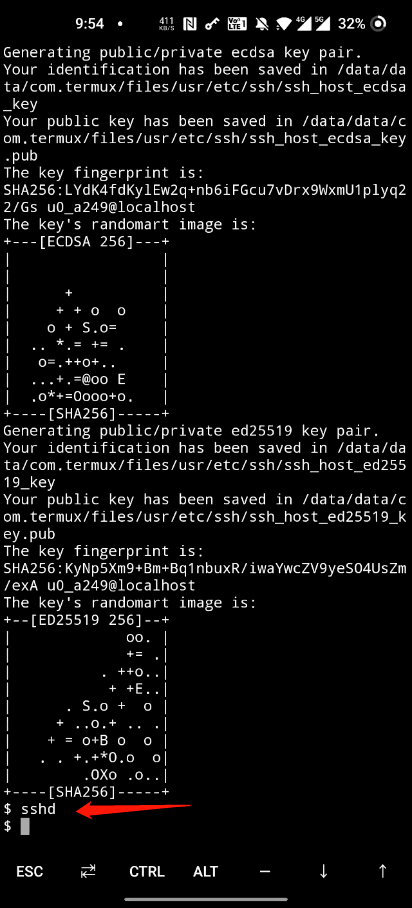
从上图可以看到已经启动ssh服务 , 接下来去查看终端用户名。
二、 获取终端用户名与密码
SSH服务已经安装并启动了,现在我们去获取手机终端的用户名、密码和ip,然后用电脑xshell去连接手机终端
2.1 查看终端用户名
查看终端用户名命令如下所示:
whoami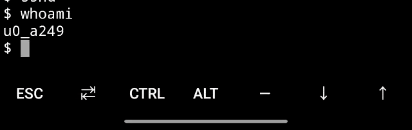
从上图中可以看到此处的用户名为u0_a249 , 接下来去设置终端密码.
2.2 设置终端密码
由于刚安装好的终端是没有密码的,我们可以通过passwd去设置密码。命令如下所示:
passwd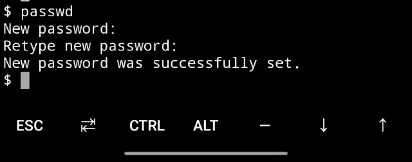
从上图可以看到我们设置了终端密码 , 接下来去查看终端ip地址 , 然后通过电脑xshell去连接手机终端
2.3 查看终端IP地址
命令如下所示:
ifconfig
从上图可以看到本文的IP地址为192.168.3.255 ,到此我们已经获取到了终端用户名、密码和ip , 现在用电脑xshell去连接手机
三、xshell连接手机终端
如果你有公网服务器那么可以把手机ip映射到公网地址上,本文中就用局域网给大家做演示,保持手机和电脑在同一网段下,我的电脑和手机连的是同一个wifi,所以它们在同一个网段。
3.1 xshell连接手机
打开xshell点击新建会话,输入ip和端口,这里要注意的是手机终端的默认连接端口为8022
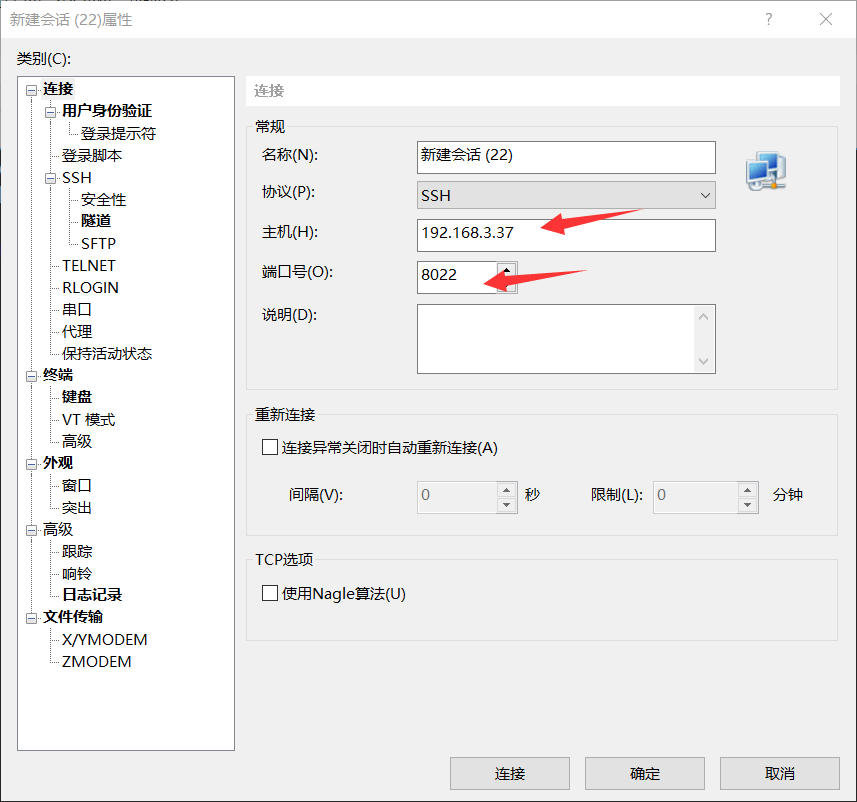
点击用户身份验证,输入上文中获取到的用户名与密码,点击连接!
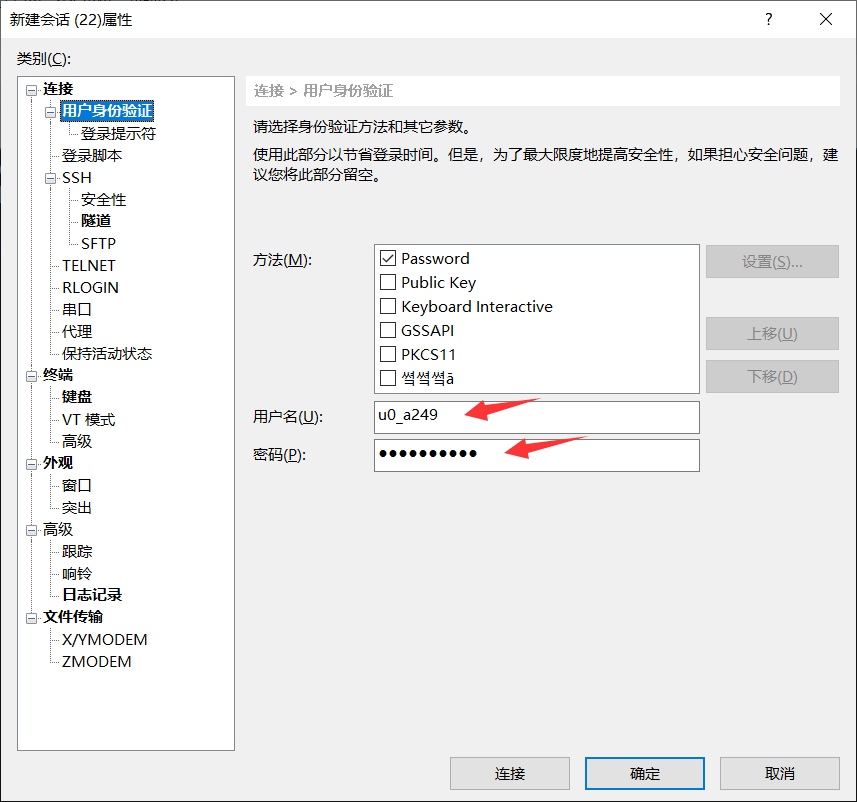
会弹出SSH安全警告,点击接受并保存。

3.2 连接成功
这样我们就连接到手机终端,可以尽情做一些你想做的事情
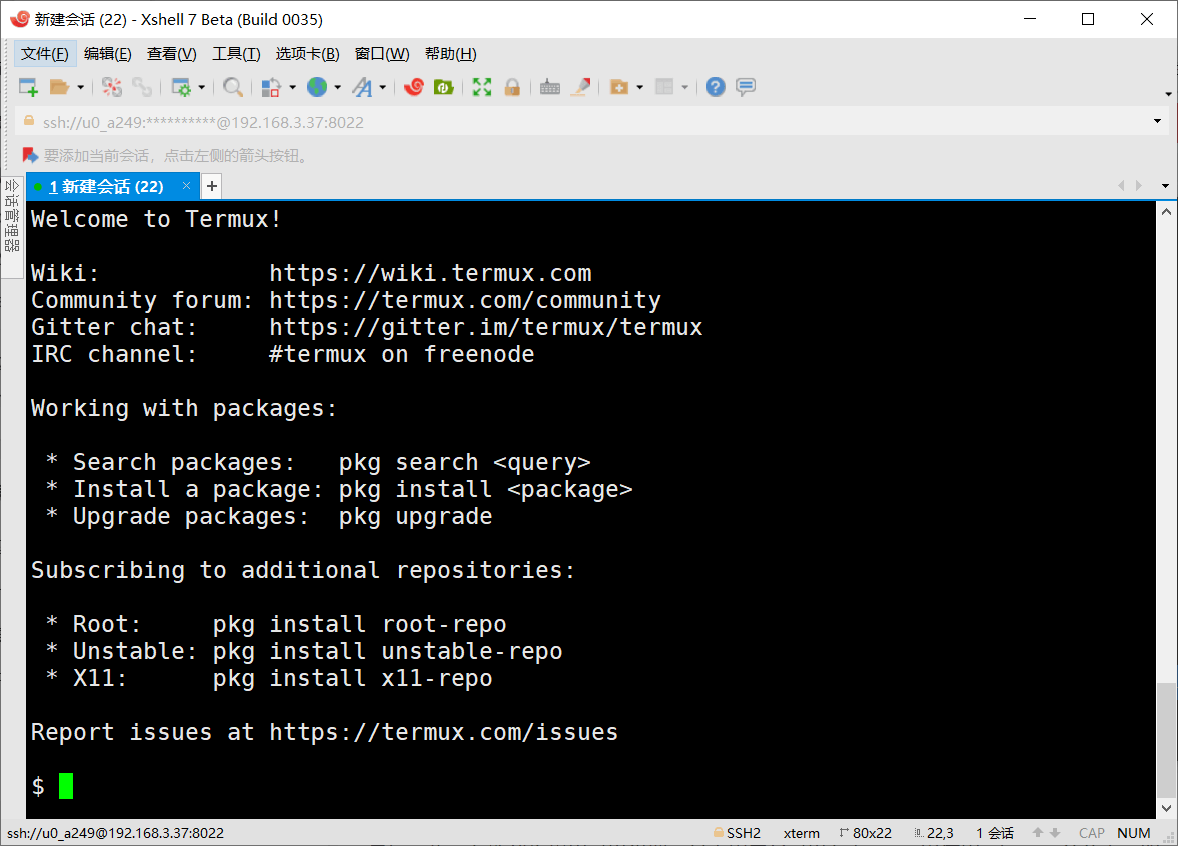
作者:陈婷
日期:2021年4月18日
本作品采用《CC 协议》,转载必须注明作者和本文链接



 关于 LearnKu
关于 LearnKu




推荐文章: